如何取消91助手开机自启动?91助手关闭开机自启动的方法
发布时间:2017-07-06 11:44:40作者:知识屋
每次打开电脑的时候91助手都会自动启动,这样非常拖慢电脑启动速度。那么有什么办法可以让它不在开机自启动吗?下面小编就把禁止91助手开机自启动的方法分享给大家。
91助手关闭开机自启动的方法
方法一:
1、首先打开91助手,然后在其界面右上角的“菜单”中打开“设置”;
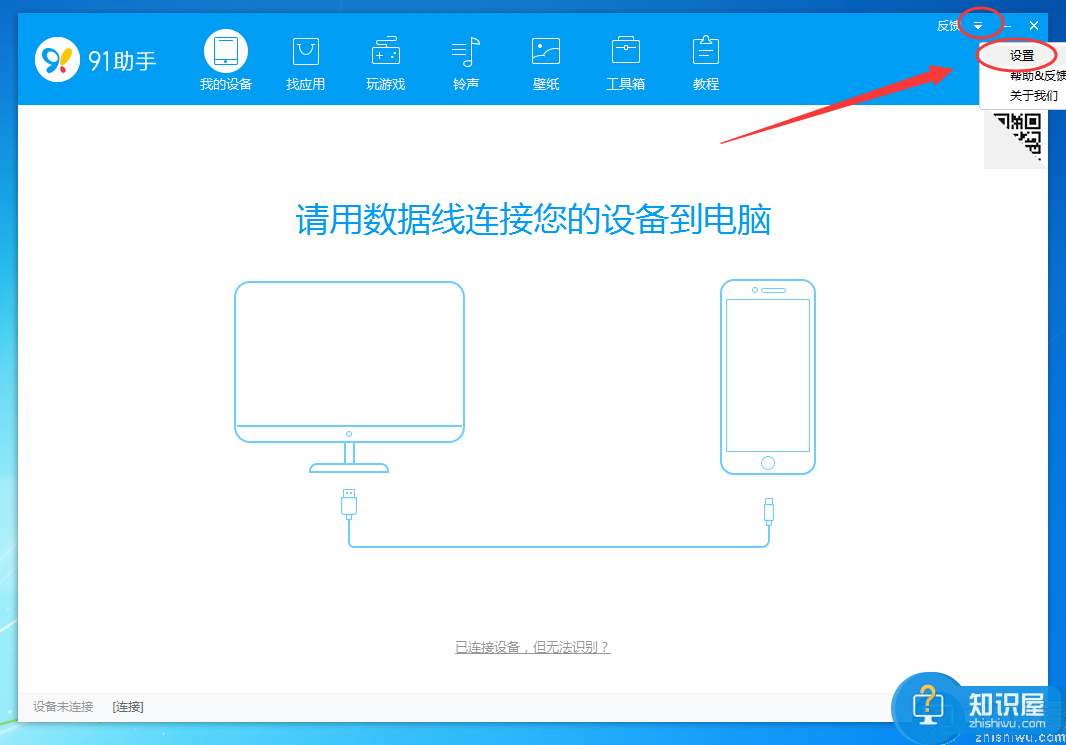
2、接着在“设置”界面的“基本设置”中就可以看到“启动设置”功能了,我们只需取消勾选“在电脑打开时自动启动”即可,如下图所示:
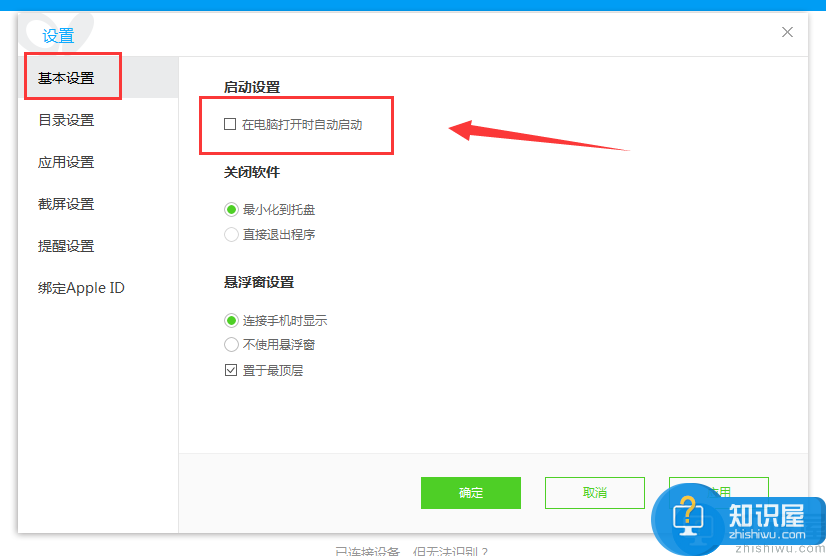
方法二:
1、打开你电脑中安装的卫士类软件,然后在它们的“优化加速”界面找到“启动项”;
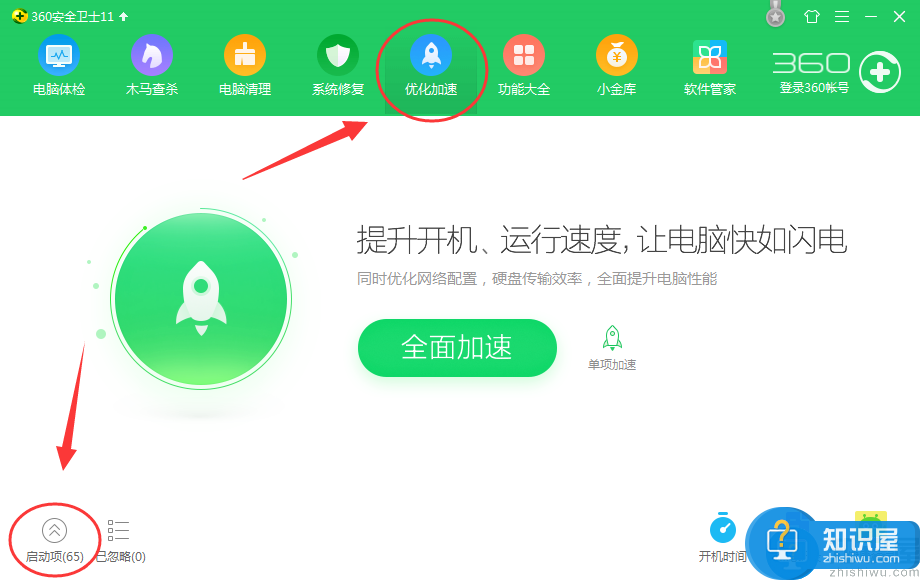
2、之后在启动项中将91助手“禁止启动”就可以了。
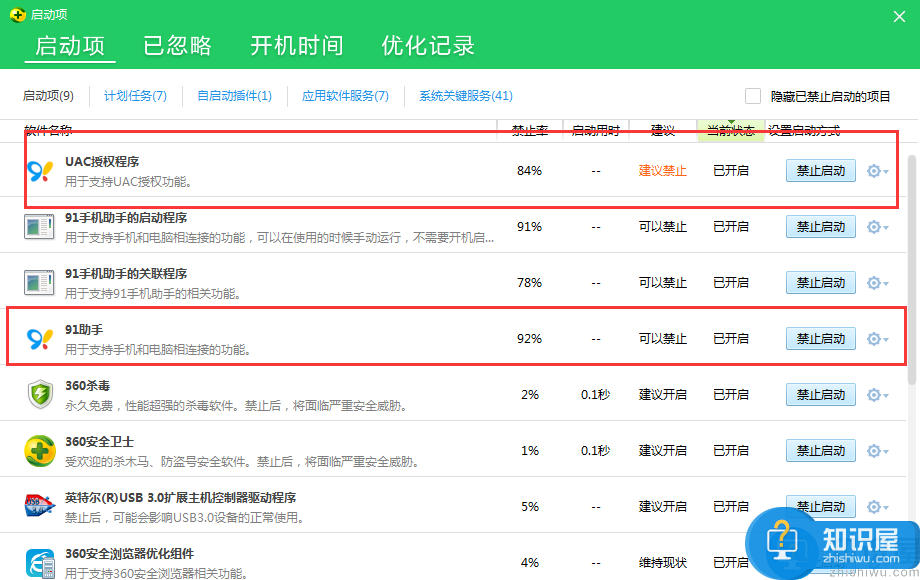
以上就是“91助手关闭开机自启动的方法”介绍了,了解更多精彩教程资讯,关注wmzhe.com。
(免责声明:文章内容如涉及作品内容、版权和其它问题,请及时与我们联系,我们将在第一时间删除内容,文章内容仅供参考)
相关知识
软件推荐
更多 >-
1
 一寸照片的尺寸是多少像素?一寸照片规格排版教程
一寸照片的尺寸是多少像素?一寸照片规格排版教程2016-05-30
-
2
新浪秒拍视频怎么下载?秒拍视频下载的方法教程
-
3
监控怎么安装?网络监控摄像头安装图文教程
-
4
电脑待机时间怎么设置 电脑没多久就进入待机状态
-
5
农行网银K宝密码忘了怎么办?农行网银K宝密码忘了的解决方法
-
6
手机淘宝怎么修改评价 手机淘宝修改评价方法
-
7
支付宝钱包、微信和手机QQ红包怎么用?为手机充话费、淘宝购物、买电影票
-
8
不认识的字怎么查,教你怎样查不认识的字
-
9
如何用QQ音乐下载歌到内存卡里面
-
10
2015年度哪款浏览器好用? 2015年上半年浏览器评测排行榜!
















































